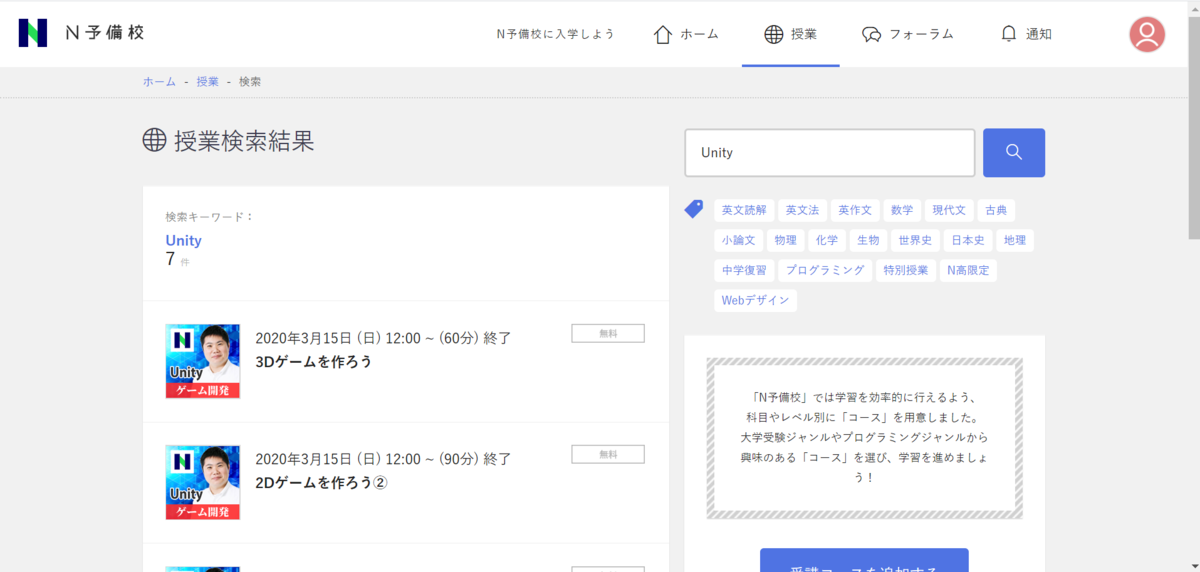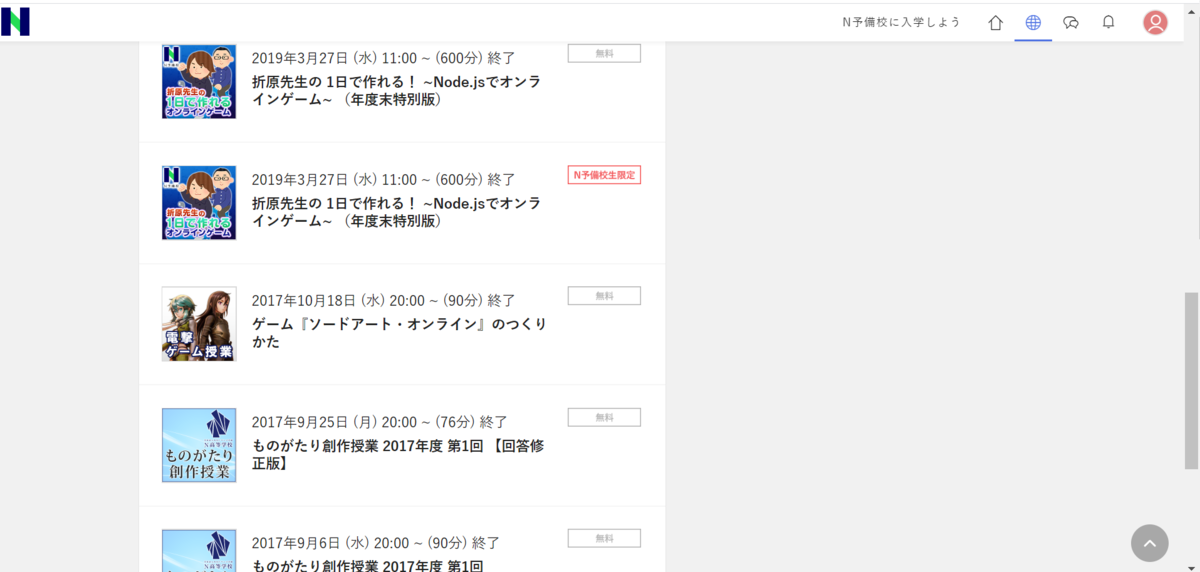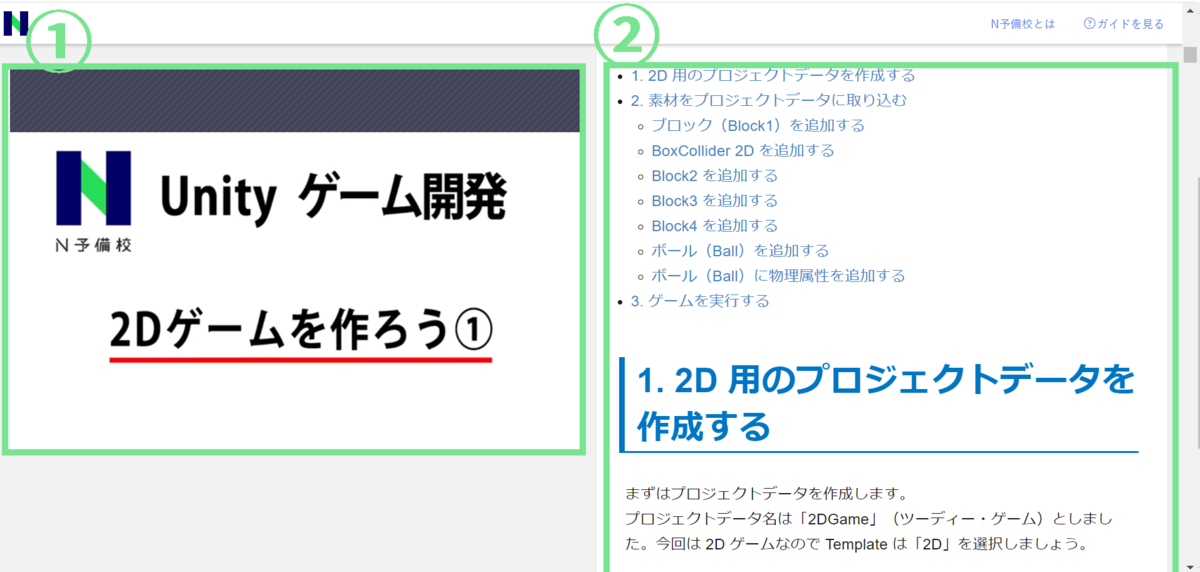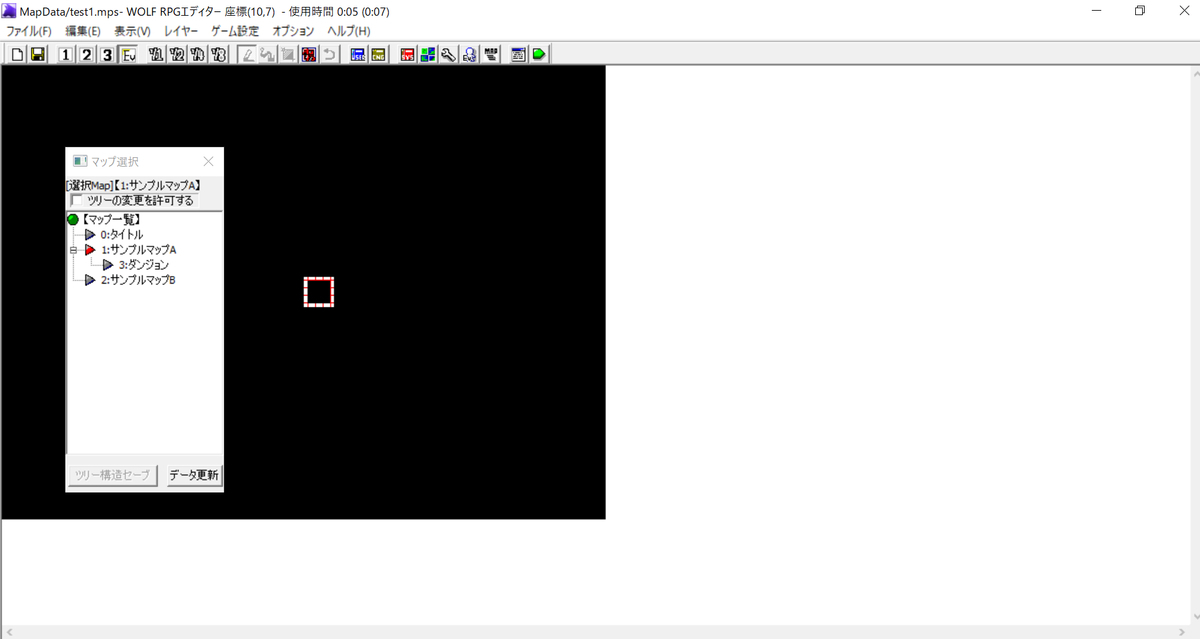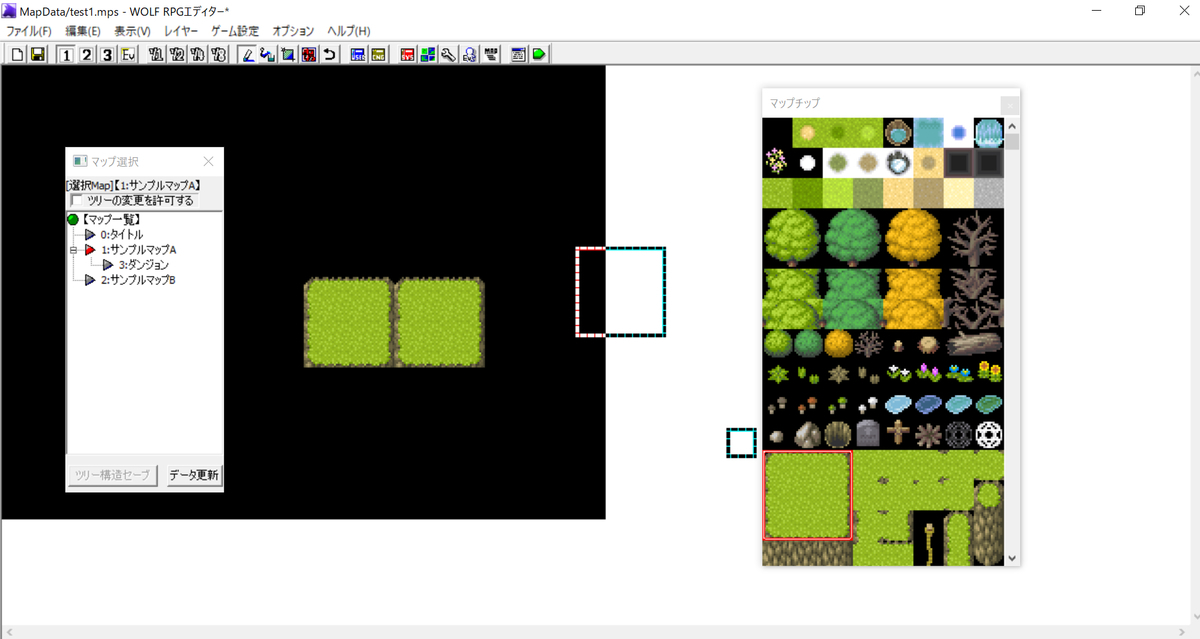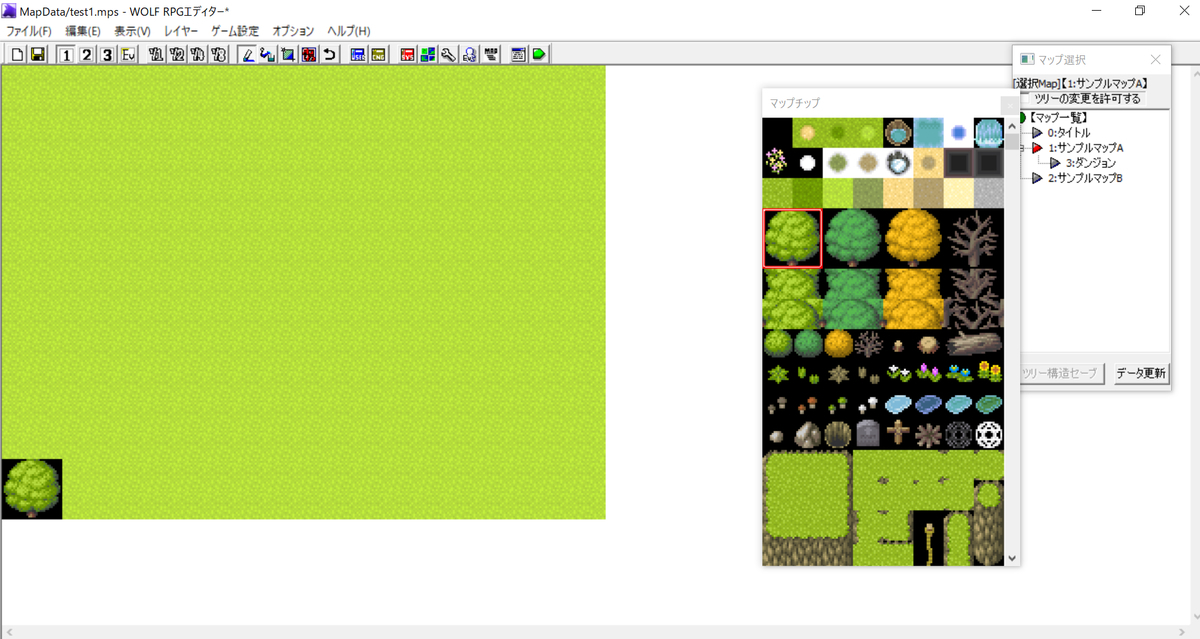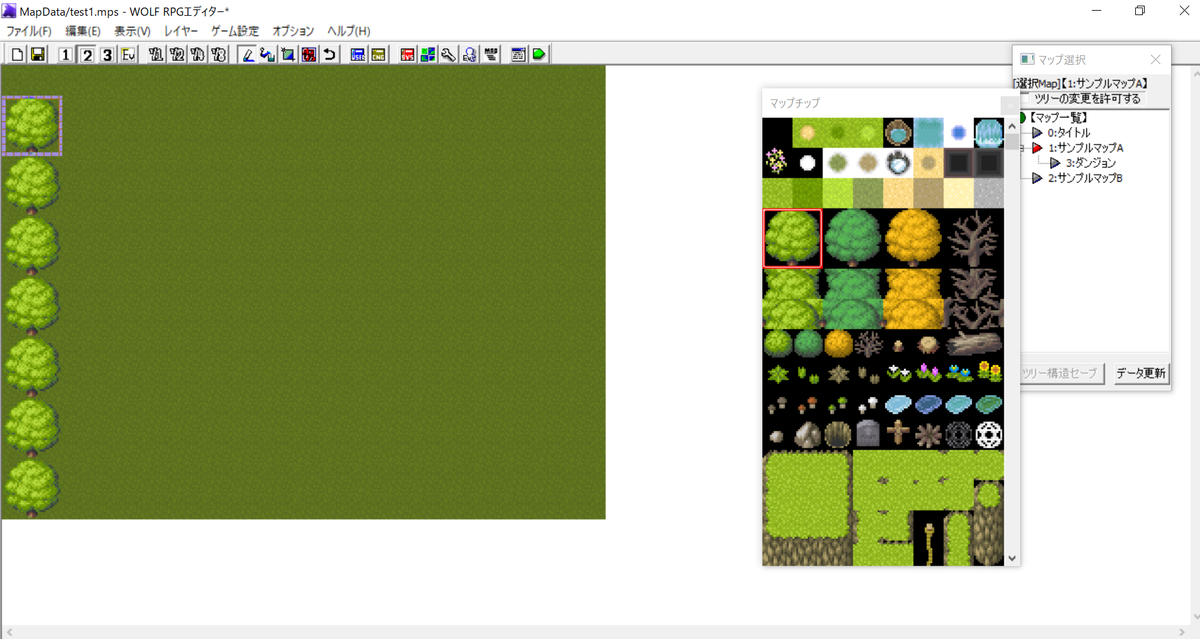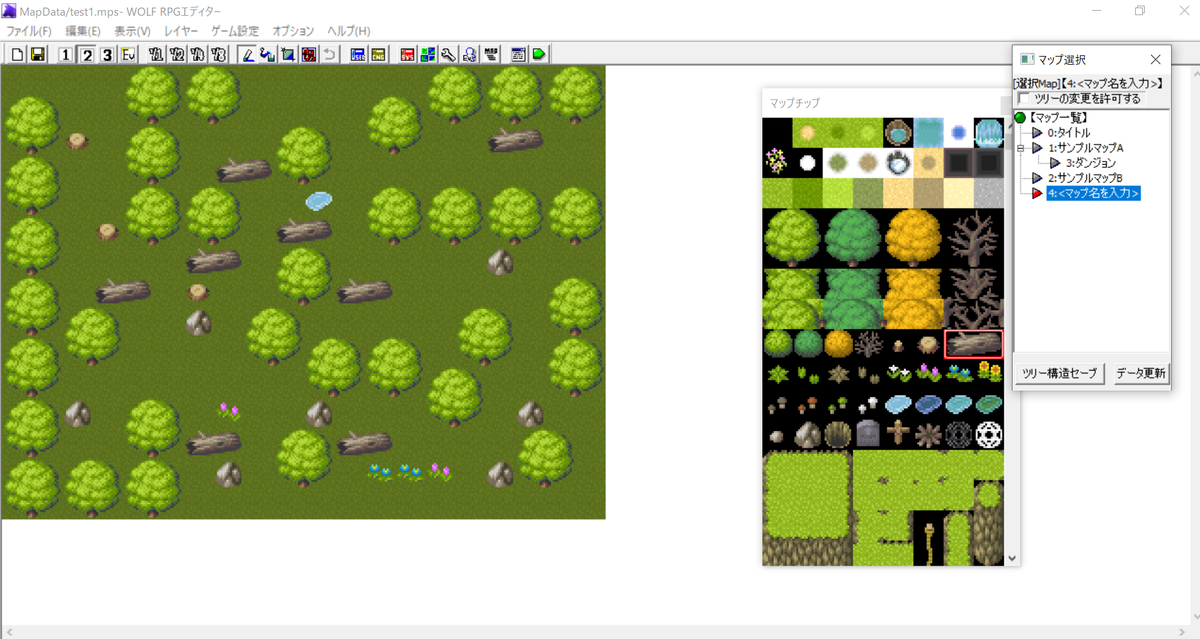ゲームを作るならやっぱりUnityは触っておきたい。
そう思いとりあえずインストールしてみましたが戸惑う!
本記事はインストールから実際に少し動かすまでに参考にしたサイトを紹介したいと思います。
とりあえず確認したこと
価格
プランによって違います。
Personalプランが無料、(学生の方はStudent プランあり)
Plusプランは月額 ¥4,400円(税抜)、
Proプランは月額 ¥16,500円(税抜)、
Enterpriseプランはカスタム価格。
Unityで収益があったり資金があったりする場合はPetsonalプランが使えないなど制約がありますが、とりあえずUnityでなんか作ってみるかな~ぐらいの人なら無料のPersonalプランで事足ります。
Unityを使ったゲームでも投稿できるかどうか
私が現在公開しているゲーム投稿サイト(ふりーむ、PLiCy、フリーゲーム夢現)で投稿可能でした。
というか、
2015年10月にリリースされたバージョン5.2.2現在、iOS、Android、Tizen、Android TV、Windows、Windows Phone 8、Windowsストアアプリ、macOS、Linux、ウェブブラウザ (WebGL)、PlayStation 3、PlayStation 4、PlayStation Vita、Xbox 360、Xbox One、Wii UそしてVR/AR向けの開発に対応している
とある通りめちゃくちゃいろんなところに対応している開発ツールなのでそらそうだって話です。
動作環境
私が使ってるPCのOSはWindowsだったのでそれでも動作しているかも確認。
動作環境は、
Windowsは7 SP1+, 8, 10, 64 ビット版のみ
MacはX 10.12+; Ubuntu 16.04, 18.04, and CentOS 7でした。(2020年4月11日現在)
いざ、インストール
流れとしては、
1.Unityのアカウントを作る
2.Unity Hubをインストールする
3.Unityをインストールする
という感じです。
UnityHubというのはUnityで作ったゲームを管理するツールです。
ここからバージョンアップしたり制作途中のゲームを開いたりします。
一応これがなくても動きはするそうですが便利なので入れましょう。
インストールの手順は公式HPにあったのでそちらを参考にしました。
(https://create.unity3d.com/jp-howto-install-win)
日本語化をやっておこう
さて、インストールできましたがUnityはデフォルトのままだと英語です。
取っつきづらいので日本語化します。
日本語化はこちらのサイトを参考にしました。
記事中にもある通りUnity 2018.1からUnity Hubから簡単に日本語化できるようになりました。便利ですね。
とりあえずやってみた
せっかくN予備校の授業をとったわけだし(詳しくは前回の記事参照)
授業通りに進めてみました。
できたのがこれです

授業(「2Dゲームを作ろう①」を)を聴いた方はわかるかと思います。
この左下にいるクジラ(ヴァルフィッシュ三世くん)がこの青い線に沿って動きます。
授業ではオレンジのボールでしたがせっかく自作のキャラクターがいるわけですしヴァルフィッシュ三世くんを使いました。
授業ではあくまで手ならしだったのでとてもゲームと呼べる内容ではありませんが、形にはなりました。
こちらの授業ではデフォルトの英語でしたが、ボタン配置で何を指しているのかはわかりました。
とはいえ、言語変更は簡単にできるので自力でやるときは日本語、人の画面を見ながら操作するときはその画面と同じ言語を選択するかもしれません。
英語長文というわけではないのでそんなに難しいわけではありませんが!
感想
最初はUnity Hubってなんだ…?公式HPの言語を日本語にしたのにちょっと英語のところもあるぞ…?と少し取っつきづらかったのですが、
実際触ってみると意外と…?楽では…?というくらい意外ととっつきやすい。
授業を聴きながらというのはもちろんありますが、結構感覚的に動かせる印象でした。
これから機能とか覚える必要があるのでそうも言っていられないと思いますが!
とりあえず一作くらい完成していです。